AzPainter2を使おう〜HOMEへ > 色々な加工とTIPS > 炎
炎【その2】
炎の形に変形する
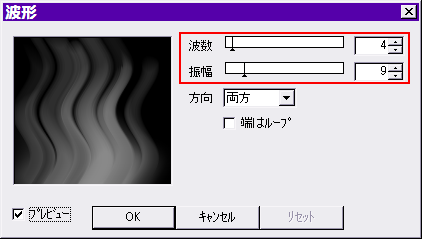
「フィルタ」⇒「変形」⇒「波形」をクリックします。
プレビューを見ながら、「波数」と「振幅」を適当に調整してOKします。
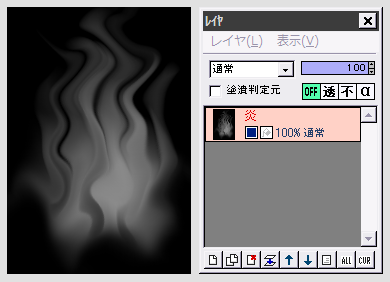
この「波形」を2〜3度実行して、左図のように複雑にゆらめく炎の形を作ります。
これで炎の素が1つできました。
もう1つ炎のレイヤを作って合成する
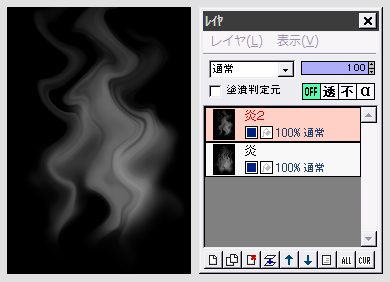
レイヤを上に追加して、このような炎をもう1つ作ります。
形の違う炎ができることになりますね。
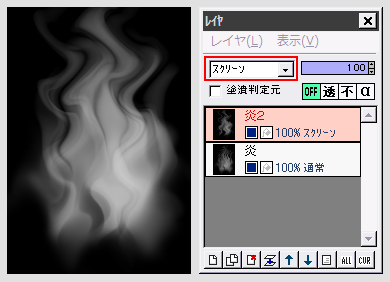
上の炎2レイヤの合成モードを「スクリーン」にします。
ゆらぎが重なって、リアルな炎の形になります。
色をつける
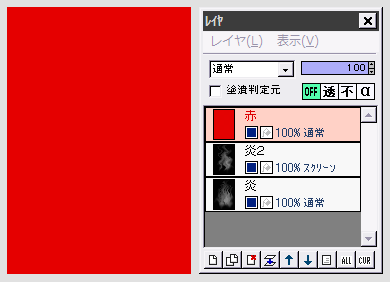
着色用のレイヤを一番上に追加して、赤(少し暗目が良いです)で塗りつぶします。
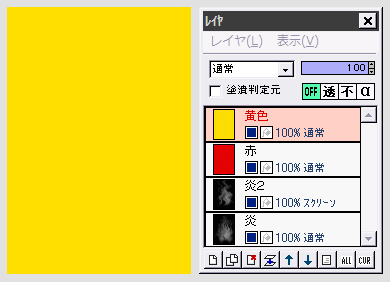
一番上にもう一枚レイヤを追加して、黄色で塗りつぶします。

黄色のレイヤを「オーバーレイ」、赤のレイヤを「ソフトライト」にすると、真っ赤な炎が立ち上がります。
★着色レイヤの合成モードは、2枚とも「オーバーレイ」または「ソフトライト」に統一した方が良い場合もあります。
上下の入れ替えでも結果が変わるので、色々試してみてください。
青い炎もできる
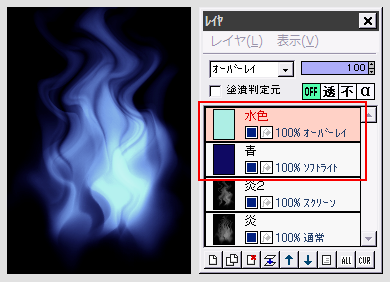
黄色と赤の代わりに、水色と青(かなり暗い青で)で着色レイヤを塗りつぶします。
一番上の水色レイヤを「オーバーレイ」、その下の青を「ソフトライト」にすると、青い炎になります。
前のページへ戻る
| 燃える文字 | レイヤ機能 | 湯気を加える | ネオン文字 |